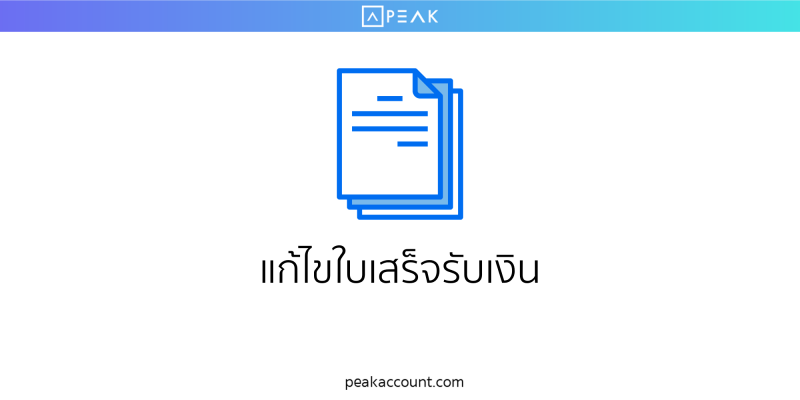
เมื่อมีการออกใบเสร็จรับเงินและตรวจพบว่าต้องการแก้ไขรายละเอียด จะต้องทำการยกเลิก (void) ใบเสร็จรับเงินและบันทึกการชำระเงินก่อน ค่อยแก้ไขรายละเอียดในใบเสร็จรับเงินได้
ขั้นตอนที่ 1 จากตัวอย่าง ต้องการเปลี่ยนวันที่ในใบแจ้งหนี้ ขั้นตอนแรกให้ทำการ Void ใบเสร็จก่อน
โดยกดที่ตัวเลือก >>ให้เข้าไปที่ใบเสร็จรับเงินที่เราสร้างไว้แล้ว >> ตัวเลือก >> กด Void

เมื่อ Void ใบเสร็จแล้วเอกสารจะอยู่ในถังขยะ และจะขึ้นข้อความว่า ” Void ใบเสร็จรับเงิน XXX สำเร็จ”

ขั้นตอนที่ 2 ขั้นตอนนี้เป็นการกลับเข้าไปแก้ไขรายละเอียดใบแจ้งหนี้
ให้เข้าไปที่รายรับ >> ใบแจ้งหนี้ >> ดูทั้งหมด เลือกเอกสารใบเดิมเพื่อทำการแก้ไข

ขั้นตอนที่ 3 เมื่อเข้ามาในเอกสารแล้ว ให้ทำการ Void การรับชำระเงินสามารถทำตามตัวอย่างด้านล่าง

เมื่อ Void การรับชำระเงินแล้วจะมีคำว่า “ยกเลิกรายการชำระเงินสำเร็จ” หลังจากนั้นสามารถกลับเข้าไปแก้ไขรายละเอียดในเอกสารใบแจ้งหนี้ โดยการกดปุ่มที่ตัวเลือกและแก้ไข หลังจากนั้นจะสามารถแก้ไขรายละเอียดต่างๆได้เลย

ขั้นตอนที่ 4 เมื่อทำการแก้ไขวันที่ในใบแจ้งหนี้เรียบร้อยแล้ว ให้กดปุ่มแก้ไขด้านล่างเพื่อทำการบันทึก

ขั้นตอนที่ 5 เมื่อทำการรับชำระเงิน ให้เลือกวันที่รับชำระเงิน เลือกช่องทางการชำระเงิน และกดรับชำระเงิน หลังจากกดรับชำระเงินขั้นตอนถัดไปจะเป็นการออกใบเสร็จรับเงิน

ขั้นตอนที่ 6 เป็นการออกใบเสร็จรับเงิน ขั้นนี้หลังจากที่มีการทำการรับชำระเงินและเลือกช่องทางรับชำระเงินเรียบร้อยแล้ว สามารถกดออกใบเสร็จรับเงินใหม่ได้เลย

ขั้นตอนที่ 7 หลังจากกดปุ่มออกใบเสร็จรับเงิน จะเป็นการสร้างใบเเสร็จรับเงินใหม่ ถ้าต้องการให้เป็นใบเสร็จ/ใบกำกับภาษี อย่าลืมติ๊กเครื่องหมายถูกตรงออกใบกำกับภาษีด้านล่าง และกดอนุมัติรายการได้เลย

ติดตามความรู้จาก โปรแกรมบัญชี PEAK ได้ที่ peakaccount.com
หรือเข้าใช้งานโปรแกรม คลิก เข้าสู่ระบบ PEAK
